Enostaven in hiter vodnik za root dostop do Androida

Po rootanju telefona Android imate poln dostop do sistema in lahko zaženete številne vrste aplikacij, ki zahtevajo root dostop.
Čeprav ni zelo priljubljen na pametnih telefonih Android, pripomočka brskalnika Opera ni mogoče prezreti zaradi vznemirljivih funkcij, kot so podpora za kripto denarnico, enostavna dostopnost in brezplačne storitve VPN. Poleg tega je Opera Free VPN za Android pripravila vgrajene nove posodobitve.
Kako je Opera VPN na Androidu koristen?
Omogočanje brezplačnega Opera VPN na Androidu
Če želite nadaljevati s postopkom, morate na svoj telefon namestiti brskalnik Opera prek trgovine Google Play. Če že imate brskalnik v telefonu, nadaljujte z naslednjimi koraki.
1. korak : Začnite z zagonom brskalnika Opera v napravi Android.
2. korak : Preverite spodnji desni kot, kjer je označen logotip Opera, in ga tapnite.
3. korak : v razgrnjenem meniju izberite Nastavitve .
4. korak : Preklopite na zavihek VPN.
Ker na svojem Androidu omogočite brezplačen VPN za Opera, je privzeto na voljo samo na zasebnih zavihkih. To pomeni, da morate za dostop do storitev VPN odpreti zasebni ali način brez beleženja zgodovine.
Katere korake bi morali torej narediti za brskanje po spletu s storitvami VPN, ki so še vedno povezane?
1. korak : znova zaženite brskalnik Opera.
2. korak : Pridite na nastavitve s klikom na ikono Opera in tapnite besedilo VPN.
3. korak : Tukaj morate počistiti možnost »Uporabi VPN samo za zasebne zavihke«.
Ko naredite ta korak, bo brskalnik Opera prešel okoli iskalnika. Zdaj, ko iščete karkoli, bo rezultat skoraj v skladu z dodano lokacijo.
Poglej tudi:-
10 najboljših aplikacij VPN za Android – najboljših 10... Aplikacije VPN igrajo veliko vlogo pri zaščiti vaše spletne zasebnosti – še posebej pri uporabi javnih omrežij. Ker je trg poplavljen ...
Kako uporabljati brezplačen VPN v brskalniku Opera?
Zdaj, ko že imate brezplačen brskalnik VPN in so nastavitve omogočene na želeni način, začnite brskati po vsem. Spremenite državo, skrijete svoje omrežje brskanja, dostopajte do blokiranega spletnega mesta ali prenesite torrent datoteke, kar koli želite.
Naj vam povemo, kako lahko spremenite državo in pustite, da brezplačni Opera VPN opravi ostalo namesto vas.
Preden nadaljujete, se prepričajte, da je vaš VPN omogočen in možnost »Uporabi VPN samo za zasebne zavihke« ni potrjena.
1. korak : Odprite brskalnik Opera.
2. korak : v iskalno polje vnesite URL, do katerega želite dostopati.
3. korak : Možnost VPN bi lahko poiskali v zgornjem levem kotu, tapnite se nanjo. Prav tako lahko brezplačno VPN vklopite ali izklopite glede na izbiro.
4. korak : izberite možnost »Nastavitve«, ki je na voljo pod pojavnim oknom.
5. korak : Izberite Virtual Location in na naslednjem seznamu izberite Ameriko, Azijo ali Evropo.
Hkrati lahko vidite, koliko podatkov je bilo porabljenih prek brezplačnih storitev VPN.
Za spremljanje vaše internetne razpoložljivosti lahko uporabite tudi Check Data Usage by Systweak, saj spremlja podatke in vas opozori, ko bodo presegli omejitev. Poleg tega se bo vaš predpomnilnik samodejno počistil z enim dotikom, internetne storitve pa je mogoče optimalno dodatno prilagoditi.
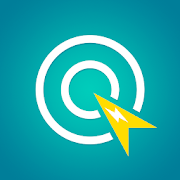
Zdaj, ko se zavedate prednosti brezplačnega VPN-ja, si lahko ogledate VPN za Windows in Mac . Za nadaljnjo referenco je na voljo tudi seznam najboljših brezplačnih VPN-jev za vse uporabnike iPhone in iPad .
Zaključek
Čeprav je Opera že prej poskušala ponuditi brezplačne aplikacije VPN, je čez nekaj časa prenehala. Številna podjetja vam zaračunajo dodaten denar tudi za VPN.
Toda zdaj, ko brezplačen VPN Opera ponuja storitve vsem uporabnikom na njihovih telefonih Android, je situacija postala veliko enostavnejša. Zdaj pa srečno skrito brskanje!
Po rootanju telefona Android imate poln dostop do sistema in lahko zaženete številne vrste aplikacij, ki zahtevajo root dostop.
Gumbi na vašem telefonu Android niso namenjeni le prilagajanju glasnosti ali prebujanju zaslona. Z nekaj preprostimi nastavitvami lahko postanejo bližnjice za hitro fotografiranje, preskakovanje skladb, zagon aplikacij ali celo aktiviranje funkcij za nujne primere.
Če ste prenosnik pozabili v službi in morate šefu poslati nujno poročilo, kaj storiti? Uporabite pametni telefon. Še bolj sofisticirano pa je, da telefon spremenite v računalnik za lažje opravljanje več nalog hkrati.
Android 16 ima pripomočke za zaklenjen zaslon, s katerimi lahko po želji spremenite zaklenjen zaslon, zaradi česar je zaklenjen zaslon veliko bolj uporaben.
Način slike v sliki v sistemu Android vam bo pomagal skrčiti videoposnetek in si ga ogledati v načinu slike v sliki, pri čemer boste videoposnetek gledali v drugem vmesniku, da boste lahko počeli druge stvari.
Urejanje videoposnetkov v sistemu Android bo postalo enostavno zahvaljujoč najboljšim aplikacijam in programski opremi za urejanje videoposnetkov, ki jih navajamo v tem članku. Poskrbite, da boste imeli čudovite, čarobne in elegantne fotografije, ki jih boste lahko delili s prijatelji na Facebooku ali Instagramu.
Android Debug Bridge (ADB) je zmogljivo in vsestransko orodje, ki vam omogoča številne stvari, kot so iskanje dnevnikov, namestitev in odstranitev aplikacij, prenos datotek, root in flash ROM-e po meri ter ustvarjanje varnostnih kopij naprav.
Z aplikacijami s samodejnim klikom. Med igranjem iger, uporabo aplikacij ali opravil, ki so na voljo v napravi, vam ne bo treba storiti veliko.
Čeprav ni čarobne rešitve, lahko majhne spremembe v načinu polnjenja, uporabe in shranjevanja naprave močno vplivajo na upočasnitev obrabe baterije.
Telefon, ki ga mnogi trenutno obožujejo, je OnePlus 13, saj poleg vrhunske strojne opreme premore tudi funkcijo, ki obstaja že desetletja: infrardeči senzor (IR Blaster).







